動態塊是浩辰CAD2012中新增的一項功能,動態塊具有靈活性和智能性,用戶在操作時可以輕松地更改圖形中的動態塊參照,並可通過自定義夾點或自定義特性來操作幾何圖形。這使得用戶可以根據需要在位調整塊參照,而不用搜索另一個塊以插入或重定義現有的塊。
相應的,動態塊中的對齊參數可以賦予動態塊自動對齊功能。在下面的CAD教程中,我們將利用對齊參數為粗糙度符號添加自動對齊功能,以省去手動旋轉的步驟。
1、塊定義
首先,根據可見性參數定義如下圖所示的動態塊(如圖1)。需要注意的是,為了便於隨時修改粗糙度值,文字應該以塊屬性的方式定義。

圖1
2、添加對齊參數
單擊參數面板上的【對齊參數】按鈕,系統會提示指定參數的放置位置及對齊方向。對齊方式有兩種,一種是垂直,另一種是相切。由於粗糙度符號一般與所標注的表面垂直,所以這裡不修改對齊方式,直接指定對齊方向,系統會默認對齊方式為垂直(如圖2)。

圖2
3、測試動態塊
插入粗糙度動態塊,利用可見性夾點選擇適當的粗糙度符號(如圖3)。

圖3
最後,移動對齊夾點,完成粗糙度的標注(如圖4)。
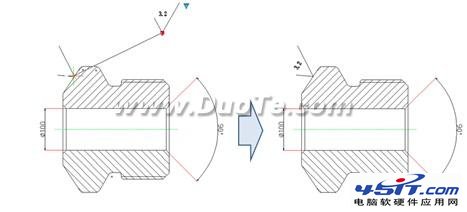
圖4
可以看出,當對齊夾點靠近標注表面時,粗糙度符號便會自動與表面垂直對齊。與傳統的方法相比,利用動態塊的方式省去了旋轉的步驟,從而使粗糙度符號的插入變得更為便捷。